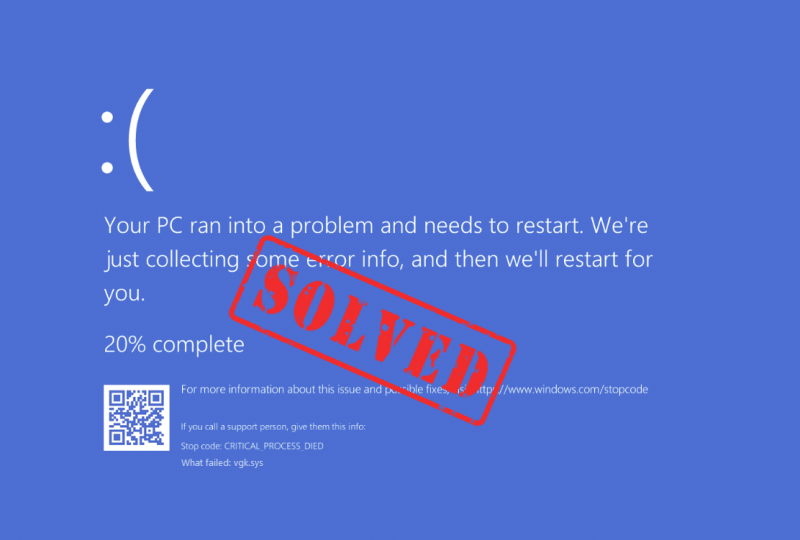
Ugh, ralat kematian skrin biru yang menjengkelkan lagi! Dan kali ini, komponen yang gagal ialah vgk.sys, seperti yang ditunjukkan oleh kod ralat pada skrin. Jika ini juga anda, jangan risau; ini biasanya bukan isu yang sukar untuk ditangani: fail vgk.sys berkaitan dengan enjin anti-penipu Vanguard dalam Riot Valorant. Dengan mengambil kira itu, kami akan mengetahui cara untuk bergerak lebih jauh untuk menyelesaikan isu BSOD vgk.sys dengan mudah.
Cuba pembaikan ini untuk membetulkan ralat kematian skrin biru vgk.sys
Anda tidak perlu mencuba semua pembetulan berikut: cuma lakukan cara anda ke bawah senarai sehingga anda menemui yang melakukan silap mata untuk membetulkan ralat kematian skrin biru vgk.sys untuk anda.
- Kemas kini kemas kini pemacu kad grafik dengan DDU
- Pasang semula Vanguard dan Valorant
- Dayakan perkhidmatan Vanguard
- Membaiki fail permainan Valorant
- Membaiki fail sistem yang rosak
- Cuba pemulihan sistem atau tetapan semula
1. Bersihkan kemas kini pemacu kad grafik dengan DDU
Salah satu sebab yang paling biasa untuk ralat kematian skrin biru vgk.sys ialah pemacu kad grafik yang sudah lapuk atau rosak. Dalam kes ini, adalah disyorkan agar anda melakukan pemasangan semula bersih pemacu kad paparan. Untuk berbuat demikian, DDU (Display Driver Uninstaller) biasanya disyorkan, kerana ia boleh melakukan kerja yang cukup baik untuk mengalih keluar semua fail pemacu paparan yang lebih lama atau rosak pada komputer anda.
Untuk melakukan pemasangan semula bersih pemacu kad paparan dengan DDU:
- Muat turun dan cari fail pelaksanaan pemacu kad paparan daripada tapak web pengilang GPU anda:
- Muat turun DDU daripada halaman muat turun rasmi . Kemudian nyahzip folder dan klik dua kali pada DDU fail untuk mengekstrak selanjutnya fail pelaksanaan.
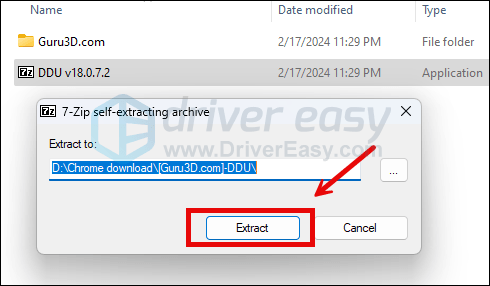
- But komputer anda ke dalam Safe Mode seperti yang diarahkan di sini: Mulakan Mod Selamat menggunakan alat Konfigurasi Sistem
- Apabila dalam Mod Selamat, pergi ke folder tempat anda menyahzip fail pelaksanaan DDU. Klik dua kali untuk menjalankan Penyahpasang Pemacu Paparan .
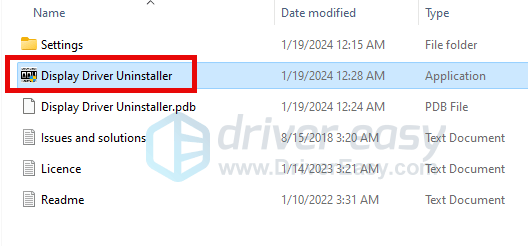
- Pilih GPU dan pengilang GPU anda di sebelah kanan. Kemudian klik Bersihkan dan mulakan semula .
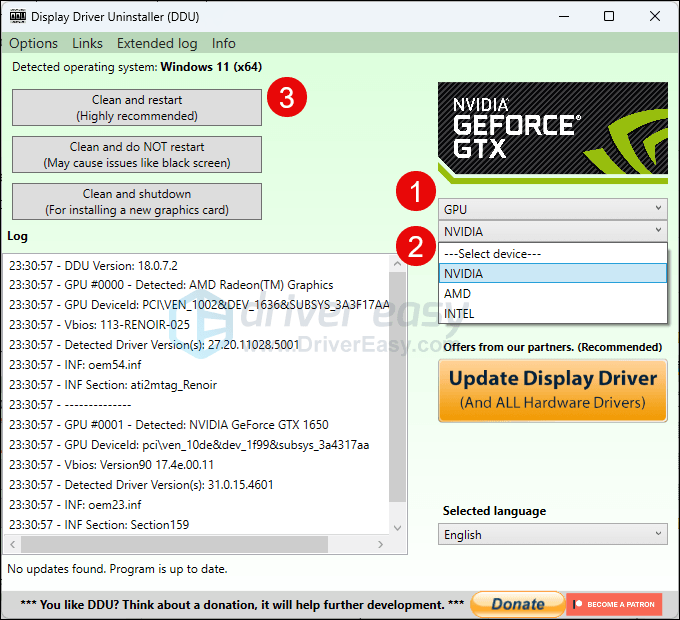
- Komputer anda harus dimulakan semula apabila fail pemacu lama untuk kad grafik anda dibersihkan.
- Klik dua kali fail persediaan untuk pemacu kad paparan yang telah anda muat turun dari langkah 1 untuk menjalankan pemasangan pemacu.
- Mulakan semula komputer anda selepas itu untuk melihat sama ada ralat kematian skrin biru vgk.sys kekal.
Jika anda tidak tahu pemacu apa yang hendak dimuat turun pada mulanya, atau masa atau kesabaran untuk melakukan semua perkara di atas, anda boleh melakukannya secara automatik dengan Pemandu Mudah . Driver Easy akan secara automatik mengenali sistem anda dan mencari pemacu yang betul untuknya. Anda tidak perlu mengetahui dengan tepat sistem yang sedang dijalankan oleh komputer anda, anda tidak perlu bermasalah dengan pemacu yang salah yang anda akan muat turun, dan anda tidak perlu risau tentang membuat kesilapan semasa memasang. Driver Easy mengendalikan semuanya.
Anda boleh mengemas kini pemacu anda secara automatik dengan sama ada PERCUMA atau Versi pro daripada Pemandu Mudah. Tetapi dengan versi Pro, ia hanya memerlukan 2 langkah (dan anda mendapat sokongan penuh dan jaminan wang dikembalikan selama 30 hari):
- Muat turun dan pasang Driver Easy.
- Jalankan Pemandu Mudah dan klik butang Mengimbas sekarang butang. Driver Easy kemudiannya akan mengimbas komputer anda dan mengesan sebarang pemacu masalah.
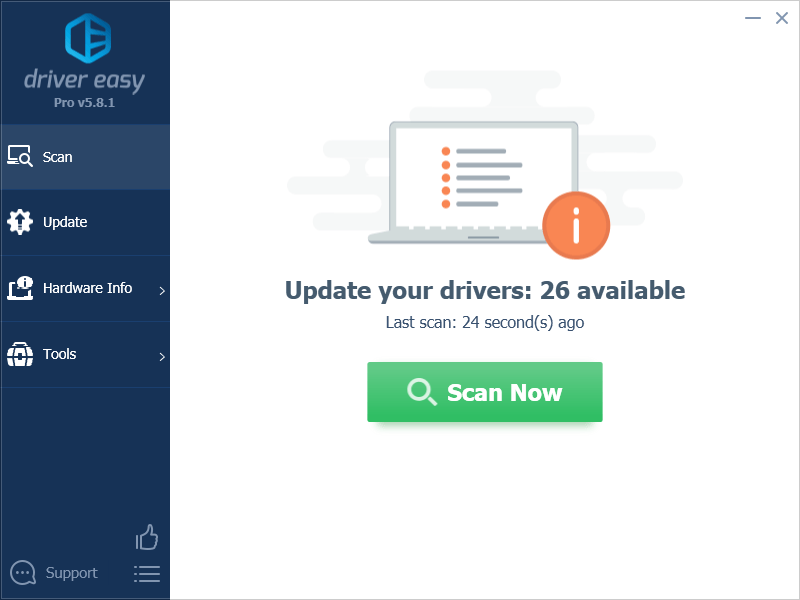
- klik Kemaskini semua untuk memuat turun dan memasang versi yang betul secara automatik semua pemacu yang tiada atau ketinggalan zaman pada sistem anda. (Ini memerlukan Versi pro – anda akan digesa untuk menaik taraf apabila anda mengklik Kemas Kini Semua.)
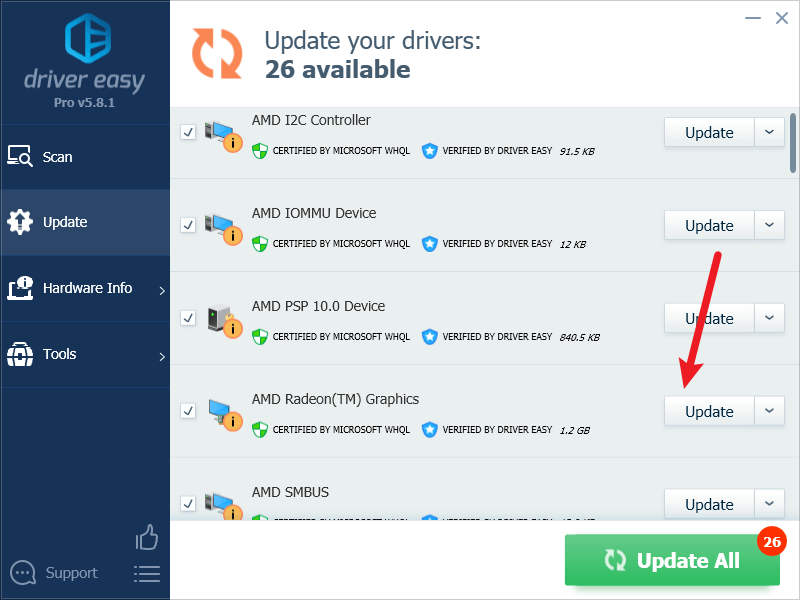
Catatan : Anda boleh melakukannya secara percuma jika anda mahu, tetapi sebahagiannya manual. - Mulakan semula PC anda untuk perubahan berkuat kuasa.
Kemudian lihat sama ada pemacu grafik yang betul terkini membantu menghentikan ralat kematian skrin biru vgk.sys. Jika pembetulan ini tidak berfungsi untuk anda, cuba pembetulan seterusnya, di bawah.
2. Pasang semula Vanguard dan Valorant
Jika pemacu kad grafik terkini tidak membetulkan ralat kematian skrin biru vgk.sys untuk anda, anda harus mempertimbangkan untuk memasang semula Vanguard dan Volrant, sekiranya fail yang rosak dalam permainan adalah punca kepada ralat BSOD. Untuk berbuat demikian:
- Dalam kotak Carian, taip cmd . Klik kanan Arahan prompt daripada keputusan dan pilih Jalankan sebagai pentadbir .
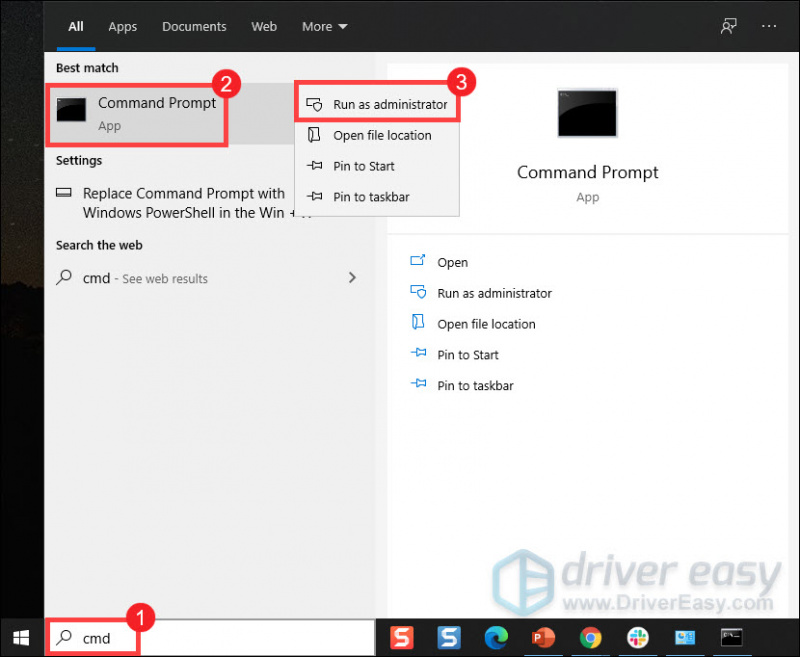
- Salin dan tampal kedua-dua arahan ini dan tekan Masuk selepas setiap satu:
sc delete vgc
sc delete vgk - Mulakan semula komputer anda selepas itu.
- Setelah komputer anda dibut semula, tekan butang Kunci logo Windows dan DAN pada masa yang sama untuk membuka File Explorer.
- klik C Memandu > Fail program . Klik kanan pada Rusuhan Vanguard folder dan pilih Padam .
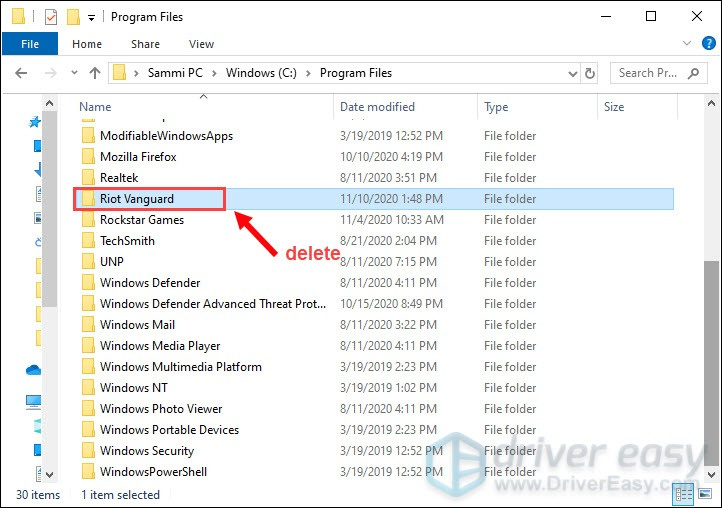
- Dari desktop anda, klik kanan Tong Kitar Semula dan pilih Tong Kitar Semula Kosong untuk memadam folder Riot Vanguard sepenuhnya. (Nota: jika anda mempunyai sebarang dokumen penting dalam Tong Kitar Semula, pastikan anda telah memulihkannya sebelum anda mengesahkan untuk memadamkan semua fail di dalamnya secara kekal.)
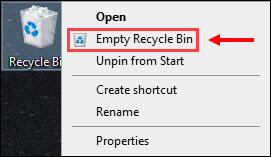
- Klik kanan pada MENGHARGAI pintasan dan pilih Jalankan sebagai pentadbir .
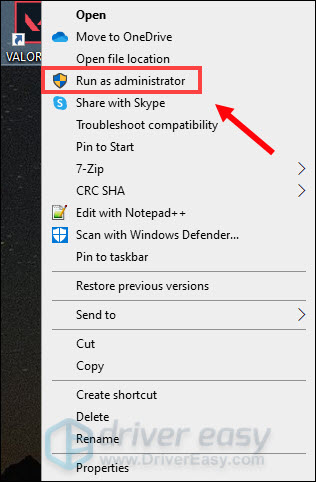
- Tunggu Vanguard dipasang.
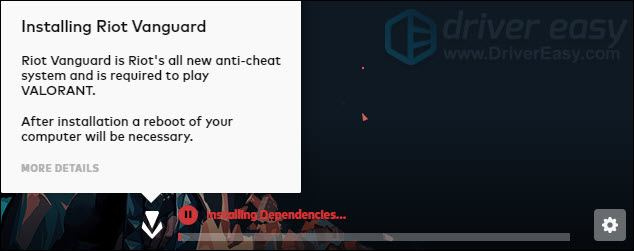
Ini akan mengambil masa beberapa minit untuk diselesaikan. Setelah selesai, klik pada BERMAIN butang. - Apabila anda menerima ralat VANGUARD TIDAK DIMULAKAN , klik sahaja BERHENTI .
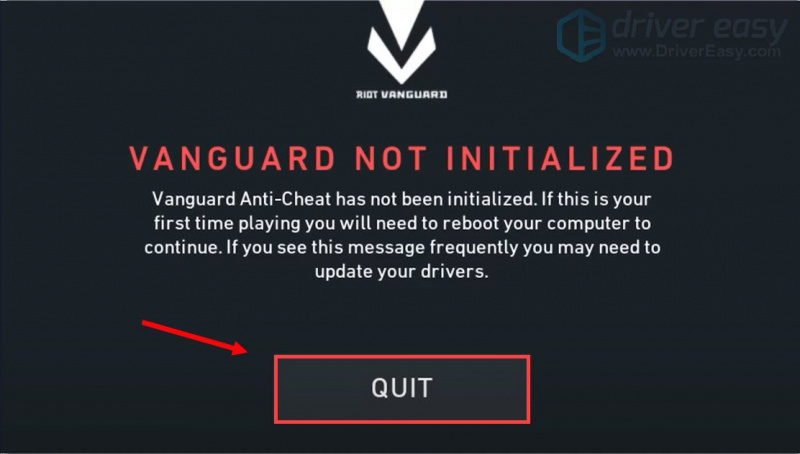
- Sekarang mulakan semula komputer anda untuk menyelesaikan proses pemasangan.
Setelah komputer anda dimulakan semula, klik kanan pada pintasan VALORANT dan pilih Jalankan sebagai pentadbir sekali lagi (seperti yang diarahkan dalam langkah 7 di atas) untuk melihat sama ada menjalankan permainan menggunakan ralat kematian skrin biru vgk.sys sekali lagi. Jika masalah masih ada, sila teruskan.
3. Dayakan perkhidmatan Vanguard
Vanguard ialah sistem anti-penipuan serba baharu Riot yang diperlukan untuk memainkan VALORANT. Oleh itu, anda perlu memastikan bahawa ia diberikan dengan hak dan kebenaran sistem penuh untuk melihat sama ada ralat kematian skrin biru vgk.sys kekal. Untuk menyemaknya, ikut arahan di bawah:
- Pada papan kekunci anda, tekan butang Kunci logo Windows dan R pada masa yang sama untuk membuka kotak dialog Run.
- taip msconfig dan tekan Masuk .

- Klik pada Perkhidmatan tab. Cari vgc perkhidmatan. Tandai kotak di sebelahnya untuk mendayakan perkhidmatan. Kemudian tekan Mohon > OK .
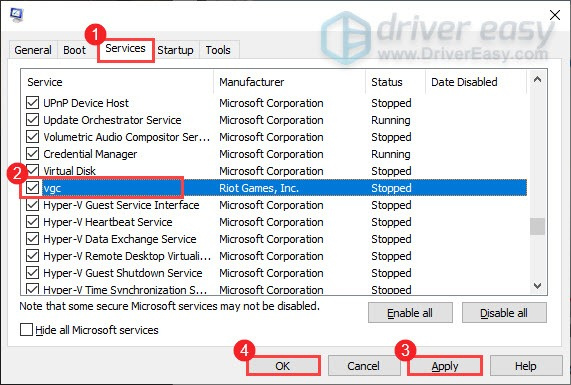
- klik Mula semula .
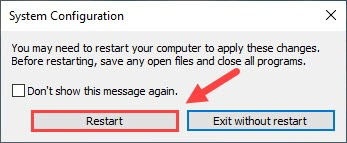
Selepas but semula komputer anda, mainkan permainan anda seperti yang biasa anda lakukan dan lihat sama ada ralat skrin biru kematian vgk.sys masih kelihatan. Jika ya, anda perlu tukar jenis permulaan vgc juga. Untuk berbuat demikian:
- Pada papan kekunci anda, tekan Kunci logo Windows dan R pada masa yang sama untuk membuka kotak dialog Run.
- taip perkhidmatan.msc dan tekan Masuk .

- Klik kanan vgc dan pilih Hartanah .
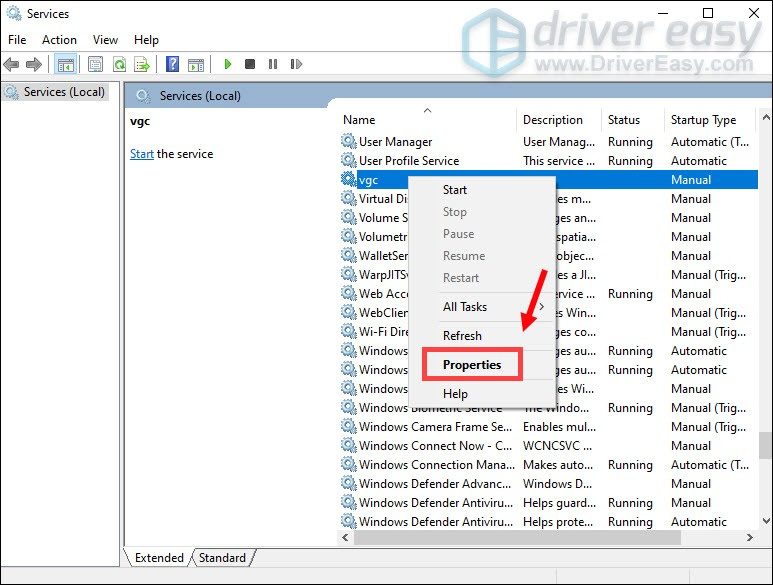
- Dalam Jenis permulaan , klik pada anak panah ke bawah dan pilih Automatik . Kemudian klik Mohon > OK .
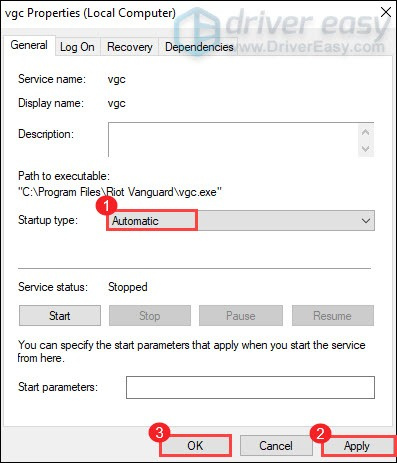
- klik Mulakan untuk memulakan perkhidmatan.
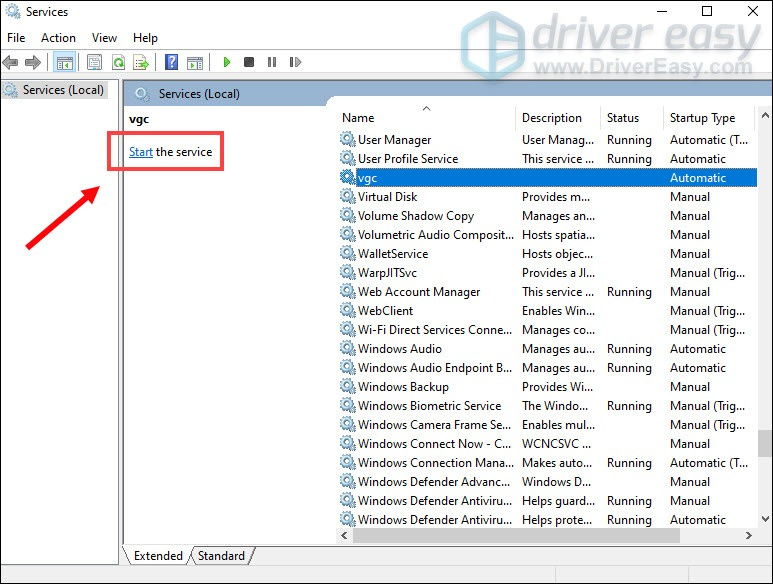
Sekarang lancarkan VALORANT untuk melihat sama ada ralat kematian skrin biru vgk.sys berterusan. Jika ya, sila cuba pembetulan seterusnya di bawah.
4. Membaiki fail permainan Valorant
Satu lagi sebab yang mungkin untuk ralat skrin biru kematian vgk.sys ialah fail permainan rosak atau rosak dengan Valorant. Untuk melihat sama ada ini adalah kes anda, anda boleh cuba membaiki fail permainan dengan cara ini:
- Lancarkan klien Riot dan klik pada Profil ikon, kemudian pilih tetapan .

- Klik Valorant dan klik pada baiki butang.
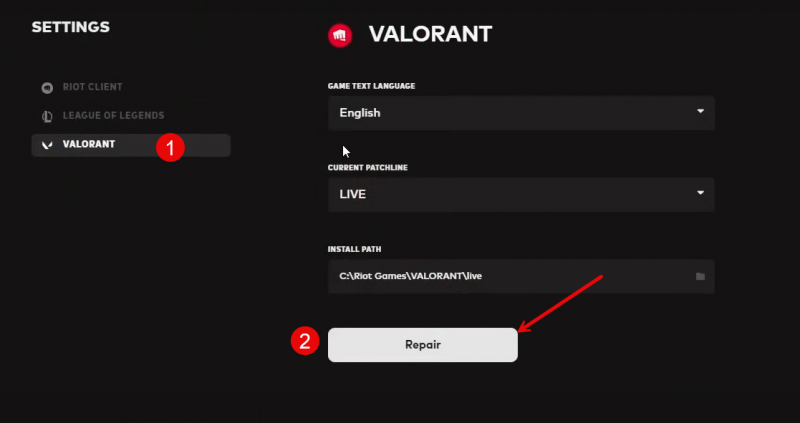
- Tunggu proses selesai.
- Mulakan semula komputer anda dan cuba Valorant sekali lagi.
Lihat jika ralat skrin biru kematian vgk.sys dibetulkan selepas pembaikan fail permainan. Jika tidak, sila teruskan.
5. Membaiki fail sistem yang rosak
Jika fail permainan untuk Valorant dibaiki, tetapi anda masih mengalami ralat kematian skrin biru vgk.sys pada komputer anda, ada kemungkinan fail sistem anda yang rosak boleh dipersalahkan. Untuk membetulkannya, pembaikan fail sistem menjadi penting. Alat Pemeriksa Fail Sistem (SFC) boleh membantu anda dalam proses ini. Dengan melaksanakan perintah 'sfc /scannow', anda boleh memulakan imbasan yang mengenal pasti masalah dan membaiki fail sistem yang hilang atau rosak. Walau bagaimanapun, adalah penting untuk diperhatikan alat SFC tertumpu terutamanya pada mengimbas fail utama dan mungkin mengabaikan isu kecil .
Dalam situasi di mana alat SFC tidak berfungsi, alat pembaikan Windows yang lebih berkuasa dan khusus disyorkan. Melindungi ialah alat pembaikan Windows automatik yang cemerlang dalam mengenal pasti fail bermasalah dan menggantikan fail yang tidak berfungsi. Dengan mengimbas PC anda secara menyeluruh, Fortect boleh menyediakan penyelesaian yang lebih komprehensif dan berkesan untuk membaiki sistem Windows anda.
- Muat turun dan pasang Fortec.
- Buka Fortet. Ia akan menjalankan imbasan percuma PC anda dan memberi anda laporan terperinci tentang status PC anda .
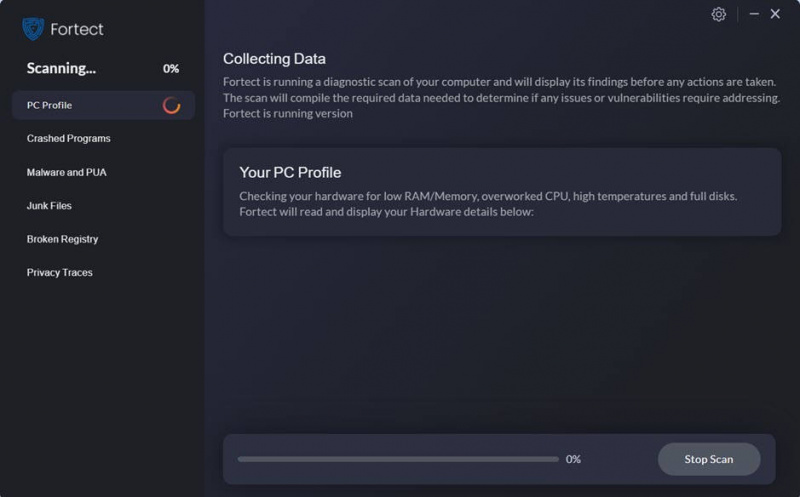
- Setelah selesai, anda akan melihat laporan yang menunjukkan semua isu. Untuk membetulkan semua isu secara automatik, klik Mulakan Pembaikan (Anda perlu membeli versi penuh. Ia disertakan dengan a Jaminan Wang Dikembalikan 60 hari jadi anda boleh membayar balik pada bila-bila masa jika Fortect tidak menyelesaikan masalah anda).
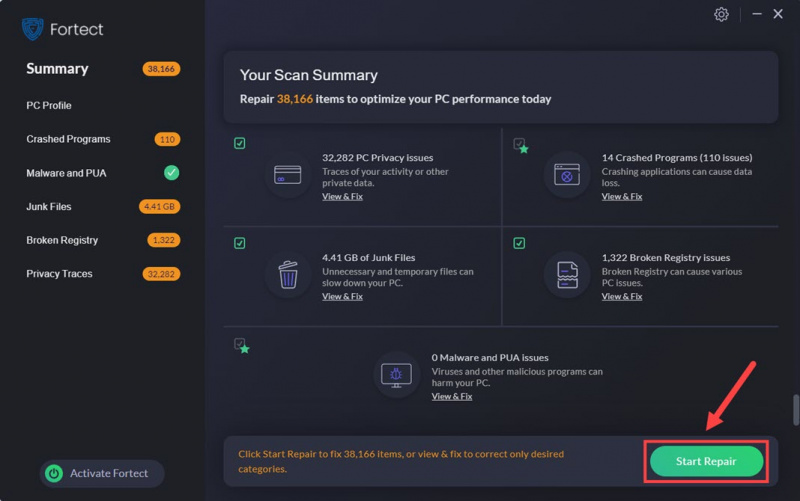
6. Cuba pemulihan sistem atau tetapan semula
Pada ketika ini, apabila tiada kaedah sebelumnya terbukti berkesan untuk ralat kematian skrin biru vgk.sys pada komputer anda, anda mungkin perlu mempertimbangkan pemulihan sistem, yang mengembalikan komputer anda ke tahap terakhir yang sihat. Jika anda tidak pasti cara melakukannya, berikut ialah siaran untuk rujukan anda: Baiki Komputer Anda dalam Windows 10 Secara Automatik
Tetapi jika sistem anda tidak mempunyai titik pemulihan yang disimpan sebelum ralat kematian skrin biru vgk.sys, anda mungkin perlu mempertimbangkan penyegaran semula komputer atau tetapan semula, yang biasanya akan memadamkan fail sistem anda. Untuk berbuat demikian, berikut ialah siaran dengan arahan terperinci: Windows 10 Refresh & Reset Dengan Mudah . Sila lakukan ini hanya apabila anda pasti apa yang anda lakukan, jika tidak, anda akan menghadapi kehilangan data yang penting.
Itu sahaja untuk siaran tentang cara membetulkan ralat kematian skrin biru vgk.sys pada komputer anda. Jika anda mempunyai sebarang cadangan lain, sila berkongsi dengan kami dengan meninggalkan komen di bawah. Kita semua adalah telinga.
![[Tetap] rtkvhd64.sys Ralat Kematian Skrin Biru](https://letmeknow.ch/img/knowledge-base/FF/fixed-rtkvhd64-sys-blue-screen-of-death-error-1.png)

![[Betulkan] Ralat Kemas kini Windows 10 0x80070541](https://letmeknow.ch/img/common-errors/45/windows-10-update-error-0x80070541.png)


